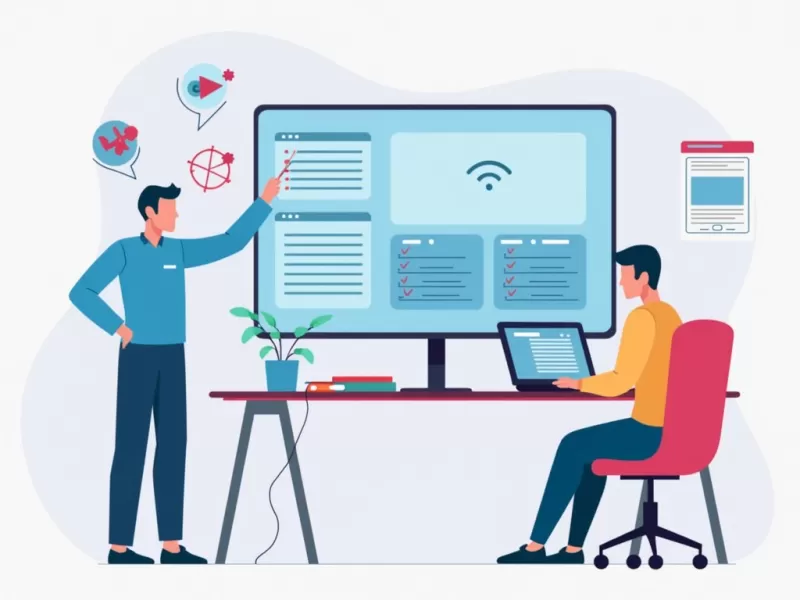إضافة الوسائط المتعددة إلى الموقع الإلكتروني أمر ضروري لتعزيز التفاعل مع المستخدمين، تحسين الجاذبية البصرية، وتقديم المحتوى بشكل أكثر ديناميكية وتفاعلية. سواء كنت مدونًا، صاحب عمل، أو مطور ويب، فهم كيفية إضافة الوسائط المتعددة إلى الموقع الإلكتروني أمر بالغ الأهمية لإنشاء حضور حديث وجذاب على الإنترنت. في هذا الدليل الشامل، سنستكشف الأنواع المختلفة للوسائط المتعددة، أفضل الممارسات لإدراجها في موقعك، والأدوات والتقنيات التي ستحتاجها للقيام بذلك بفعالية.
فهم الوسائط المتعددة
قبل الغوص في كيفية إضافة الوسائط المتعددة إلى الموقع الإلكتروني، من المهم أن نفهم ما هي الوسائط المتعددة. تشير الوسائط المتعددة إلى أي محتوى يجمع بين النصوص، الصور، الصوت، الفيديو، الرسوم المتحركة، والعناصر التفاعلية. تعمل هذه المكونات معًا لتوفير تجربة مستخدم غنية وتوصيل المعلومات بطرق أكثر جاذبية. إليك نظرة عامة على الأنواع الرئيسية للوسائط المتعددة:
1. الصور
الصور هي واحدة من أكثر أنواع الوسائط المتعددة استخدامًا على المواقع الإلكترونية. يمكن أن تتراوح من الصور الفوتوغرافية إلى الرسوم التوضيحية، الرسوم البيانية، والأيقونات. تساعد الصور في كسر النصوص، توضيح المفاهيم، وخلق اهتمام بصري. كما تلعب دورًا حيويًا في العلامة التجارية ويمكن أن تؤثر على كيفية إدراك الزوار لموقعك.
2. الفيديوهات
الفيديوهات هي أدوات قوية لسرد القصص، عرض المنتجات، الشروحات، وغير ذلك. تتيح لك نقل المعلومات المعقدة في فترة قصيرة من الوقت وجذب المستخدمين عاطفيًا. مع تزايد استهلاك محتوى الفيديو، يمكن أن يسهم إدراج الفيديوهات في موقعك بشكل كبير في تعزيز الاحتفاظ بالمستخدمين وزيادة معدلات التحويل.
3. الصوت
المحتوى الصوتي، مثل البودكاست، الموسيقى، أو المؤثرات الصوتية، يضيف بُعدًا سمعيًا إلى موقعك. يمكن استخدام الصوت لتعزيز جو الموقع، تقديم موسيقى خلفية، أو تقديم محتوى منطوق لأغراض الوصول.
4. الرسوم المتحركة
تشمل الرسوم المتحركة كل شيء من ملفات GIF البسيطة إلى الرسوم المتحركة المعقدة والعناصر التفاعلية. يمكن استخدامها لجذب الانتباه إلى العناصر الرئيسية، شرح العمليات، أو إضافة لمسة مرحة إلى موقعك. كما يمكن للرسوم المتحركة تحسين واجهة المستخدم (UI) من خلال تقديم تغذية راجعة وإرشاد المستخدمين أثناء التفاعل.
5. العناصر التفاعلية
العناصر التفاعلية، مثل المنزلقات، المعارض، الاختبارات، والخرائط، تتيح للمستخدمين التفاعل مع المحتوى الخاص بك بنشاط. يمكن لهذه العناصر أن تعزز تجربة المستخدم بجعل موقعك أكثر جاذبية وسهولة في الاستخدام.
أفضل الممارسات لإضافة الوسائط المتعددة إلى الموقع الإلكتروني
الآن بعد أن أصبحت لديك فكرة أفضل عن الأنواع المختلفة للوسائط المتعددة، دعنا نستكشف كيفية إضافة الوسائط المتعددة إلى الموقع الإلكتروني بشكل فعال. يتطلب إدراج الوسائط المتعددة أكثر من مجرد تحميل الملفات؛ بل يتطلب تخطيطًا دقيقًا، تحسينًا، واعتبارًا لتجربة المستخدم. إليك بعض أفضل الممارسات التي يجب اتباعها:
1. تحسين الوسائط المتعددة للأداء
واحدة من أهم الجوانب في إضافة الوسائط المتعددة إلى الموقع الإلكتروني هي التأكد من أنها لا تبطئ أداء الموقع. يمكن للملفات الكبيرة، مثل الصور والفيديوهات عالية الدقة، أن تزيد من وقت تحميل الصفحات بشكل كبير، مما يؤدي إلى تجربة مستخدم سيئة وتأثير سلبي على ترتيب موقعك في محركات البحث.
كيفية تحسين الوسائط المتعددة:
- ضغط الصور: استخدم أدوات مثل TinyPNG أو ImageOptim لضغط الصور دون فقدان الجودة. حاول تحقيق التوازن بين حجم الملف ووضوح الصورة.
- استخدام تنسيقات الملفات الصحيحة: اختر تنسيقات الملفات المناسبة لأنواع مختلفة من الوسائط المتعددة. للصور، استخدم JPEG للصور الفوتوغرافية، PNG للصور ذات الخلفيات الشفافة، وSVG للرسومات المتجهة. للفيديوهات، فكّر في استخدام MP4 الذي يوفر توازنًا جيدًا بين الجودة وحجم الملف.
- تفعيل التحميل الكسول: التحميل الكسول هو تقنية تؤخر تحميل الوسائط المتعددة حتى تصبح ضرورية. يقلل ذلك من وقت التحميل الأولي ويحسن سرعة الصفحة. قم بتطبيق التحميل الكسول للصور والفيديوهات باستخدام JavaScript أو الإضافات.
2. ضمان التوافق عبر الأنظمة الأساسية
مع وصول المستخدمين إلى المواقع الإلكترونية من مجموعة متنوعة من الأجهزة والمتصفحات، من الضروري ضمان أن محتوى الوسائط المتعددة لديك متوافق عبر جميع الأنظمة الأساسية. يشمل ذلك الأجهزة المحمولة، الأجهزة اللوحية، والمتصفحات المختلفة.
كيفية ضمان التوافق عبر الأنظمة الأساسية:
- تصميم متجاوب: استخدم تقنيات التصميم المتجاوب لضمان تكيف محتوى الوسائط المتعددة مع أحجام الشاشات المختلفة. بالنسبة للصور، استخدم استعلامات الوسائط في CSS لضبط أحجام الصور بناءً على دقة الشاشة.
- الاختبار على متصفحات متعددة: قم باختبار موقعك على متصفحات مختلفة، مثل Chrome، Firefox، Safari، وEdge، لضمان عرض محتوى الوسائط المتعددة بشكل صحيح وأنه يعمل كما هو متوقع.
- توفير محتوى بديل: بالنسبة لمحتوى الوسائط المتعددة الذي قد لا يتم دعمه على بعض الأجهزة أو المتصفحات، قدم محتوى بديلاً. على سبيل المثال، قدم نصًا قابلًا للتنزيل للملفات الصوتية أو صورة ثابتة بدلاً من الرسوم المتحركة.
3. استخدام الوسائط المتعددة لتعزيز المحتوى، وليس إغراقه
بينما يمكن أن تعزز الوسائط المتعددة تجربة المستخدم، من المهم استخدامها بشكل استراتيجي وعدم إغراق الزوار بالكثير من المحتوى. يمكن أن يكون الموقع المليء بالوسائط المتعددة المفرطة مشتتًا ويجعل من الصعب على المستخدمين العثور على المعلومات التي يحتاجونها.
كيفية استخدام الوسائط المتعددة بفعالية:
- دعم الرسالة: استخدم الوسائط المتعددة لدعم وتعزيز رسالة المحتوى الخاص بك. على سبيل المثال، قدم فيديو تعليمي بجانب دليل مكتوب أو استخدم الصور لتوضيح النقاط الرئيسية في منشور المدونة.
- الحفاظ على التوازن: حافظ على توازن بين النص ومحتوى الوسائط المتعددة لخلق تخطيط متماسك وجذاب بصريًا. تجنب تحميل الصفحات بالكثير من الفيديوهات، الصور، أو الرسوم المتحركة، والتي قد تؤدي إلى تجربة مستخدم فوضوية ومربكة.
- اعتبار الوصول: تأكد من أن محتوى الوسائط المتعددة متاح لجميع المستخدمين، بما في ذلك الأشخاص ذوي الإعاقات. قدم تسميات توضيحية للفيديوهات، نصوص بديلة للصور، ونصوص للملفات الصوتية.
4. تحسين الوسائط المتعددة لتحسين محركات البحث (SEO)
إدراج الوسائط المتعددة في موقعك يقدم أيضًا فرصة لتحسين تحسين محركات البحث (SEO). يمكن للوسائط المتعددة المحسّنة أن تساعد موقعك على الترتيب الأعلى في نتائج محركات البحث، جذب المزيد من الزوار، وزيادة التفاعل.
كيفية تحسين الوسائط المتعددة لتحسين محركات البحث (SEO):
- استخدام أسماء ملفات وصفية: قم بتسمية ملفات الوسائط المتعددة بأسماء وصفية وكلمات مفتاحية ذات صلة قبل تحميلها إلى موقعك. على سبيل المثال، بدلاً من تسمية ملف صورة بـ"IMG_1234.jpg"، استخدم "how-to-add-multimedia-to-a-website.jpg".
- إضافة نص بديل: النص البديل هو وصف موجز للصورة يساعد محركات البحث في فهم محتوى الصورة. قم بإضافة الكلمات المفتاحية ذات الصلة في النص البديل، ولكن تأكد من أنه يصف الصورة بدقة.
- إنشاء خرائط مواقع الفيديو: إذا كنت تتضمن فيديوهات في موقعك، فكّر في إنشاء خريطة مواقع للفيديو لمساعدة محركات البحث في فهرسة محتوى الفيديو الخاص بك. قم بتضمين معلومات مثل عنوان الفيديو، الوصف، والمدة.
- تحسين البيانات الوصفية: بالنسبة للملفات الصوتية والفيديوهات، قم بتضمين بيانات وصفية مثل العناوين، الأوصاف، والعلامات التي تحتوي على كلمات مفتاحية ذات صلة. تساعد هذه البيانات الوصفية محركات البحث في فهرسة وترتيب محتوى الوسائط المتعددة الخاص بك.
5. اختيار الأدوات والمنصات المناسبة
عند تعلم كيفية إضافة الوسائط المتعددة إلى الموقع الإلكتروني، من المهم اختيار الأدوات والمنصات المناسبة التي تجعل العملية أسهل وأكثر كفاءة. سواء كنت تدير موقع WordPress، موقعًا مخصصًا، أو منصة تجارة إلكترونية، هناك مجموعة متنوعة من الأدوات المتاحة لمساعدتك في دمج الوسائط المتعددة بسلاسة.
الأدوات والمنصات الشائعة لإضافة الوسائط المتعددة:
- أنظمة إدارة المحتوى (CMS): توفر منصات مثل WordPress، Joomla، وDrupal أدوات وإضافات مدمجة لإضافة محتوى الوسائط المتعددة بسهولة. استخدم إضافات مثل Elementor أو WPBakery لتسهيل عملية إنشاء وتخصيص محتوى الوسائط المتعددة.
- أدوات ضغط الصور: استخدم أدوات مثل TinyPNG، ImageOptim، أو Kraken.io لضغط الصور وتحسينها للأداء.
- محررات الفيديو: استخدم برامج مثل Adobe Premiere Pro، Final Cut Pro، أو DaVinci Resolve لتحرير وتحسين الفيديوهات قبل تحميلها إلى موقعك.
- أدوات الرسوم المتحركة: لإنشاء رسوم متحركة، استخدم أدوات مثل Adobe Animate أو أدوات عبر الإنترنت مثل LottieFiles.
خطوات عملية لإضافة الوسائط المتعددة إلى الموقع الإلكتروني
دعنا نتعمق الآن في كيفية إضافة الوسائط المتعددة إلى الموقع الإلكتروني بشكل عملي مع بعض الخطوات التي يمكنك اتباعها:
الخطوة 1: إضافة الصور
- اختر الصور المناسبة: حدد الصور التي تعزز الرسالة التي تريد إيصالها وتتناسب مع العلامة التجارية للموقع.
- تحسين الصور: استخدم أداة ضغط الصور لتقليل حجم الملفات دون التأثير على الجودة. اختر التنسيق المناسب بناءً على نوع الصورة (JPEG، PNG، أو SVG).
- إدراج الصور في المحتوى: استخدم محرر الموقع الخاص بك لإدراج الصور في المكان المناسب داخل المحتوى. تأكد من إضافة نص بديل لكل صورة لتحسين محركات البحث وإمكانية الوصول.
- تحديد حجم الصورة في CSS: استخدم استعلامات الوسائط في CSS لتحديد كيفية عرض الصور على أجهزة مختلفة وضمان التوافق مع التصميم المتجاوب.
- اختبار الأداء: قم باختبار الموقع للتأكد من أن الصور لا تؤثر سلبًا على وقت تحميل الصفحة.
الخطوة 2: إضافة الفيديوهات
- إنتاج أو اختيار الفيديوهات: اختر فيديوهات ذات جودة عالية وتتماشى مع محتوى الموقع. يمكنك إنشاء الفيديوهات بنفسك أو تضمين فيديوهات من منصات مثل YouTube أو Vimeo.
- تحسين الفيديوهات: قبل تحميل الفيديوهات إلى موقعك، قم بضغطها باستخدام أدوات مثل HandBrake أو استخدام تنسيق MP4 لتقليل حجم الملف دون فقدان الجودة.
- إدراج الفيديوهات: استخدم أداة إدراج الفيديوهات في CMS الخاص بك أو استخدم كود التضمين إذا كنت تستخدم فيديوهات من منصات خارجية.
- إضافة التسميات التوضيحية: قم بإضافة التسميات التوضيحية للفيديوهات لتحسين الوصول وتجربة المستخدم.
- ضبط إعدادات التشغيل: قم بتكوين إعدادات الفيديو مثل التشغيل التلقائي، التكرار، والتحكم في مستوى الصوت لتحسين تجربة المشاهدة.
الخطوة 3: إضافة الصوت
- اختر ملفات الصوت المناسبة: اختر ملفات الصوت التي تعزز المحتوى الخاص بك، مثل ملفات البودكاست، الموسيقى الخلفية، أو المؤثرات الصوتية.
- تحسين الصوت: قم بضغط ملفات الصوت قبل تحميلها باستخدام تنسيقات مثل MP3 للحفاظ على جودة الصوت مع تقليل حجم الملف.
- إدراج مشغل الصوت: استخدم أداة إدراج الصوت لإضافة مشغل الصوت إلى المحتوى الخاص بك. يمكنك أيضًا تخصيص مظهر المشغل.
- إضافة النصوص: من أجل الوصول، قم بتوفير نص للملفات الصوتية أسفل المشغل.
- ضبط إعدادات التشغيل: قم بتكوين إعدادات التشغيل مثل التشغيل التلقائي، التكرار، والتحكم في مستوى الصوت.
الخطوة 4: إضافة الرسوم المتحركة
- إنشاء أو اختيار الرسوم المتحركة: استخدم أدوات مثل Adobe Animate أو منصات عبر الإنترنت مثل Lottie لإنشاء أو العثور على الرسوم المتحركة المناسبة لموقعك.
- تضمين أو تحميل الرسوم المتحركة: بناءً على التنسيق، يمكنك إما تحميل ملف الرسوم المتحركة أو تضمينه باستخدام HTML، CSS، أو JavaScript.
- دمجها مع المحتوى: ضع الرسوم المتحركة داخل المحتوى في مكان يعزز تجربة المستخدم دون أن يطغى عليها.
- اختبار الأداء: تأكد من أن الرسوم المتحركة لا تبطئ أداء الموقع وتعمل بسلاسة على جميع الأجهزة.
- ضبط إعدادات الرسوم المتحركة: قم بتكوين إعدادات التشغيل، مثل المشغلات ودوام التكرار، لتتناسب مع التفاعل المطلوب.
الخطوة 5: إضافة العناصر التفاعلية
- اختر الأداة التفاعلية المناسبة: اختر الأداة أو الإضافة المناسبة للعنصر التفاعلي الذي تريد إضافته (مثل المنزلقات، الاختبارات، الخرائط).
- تخصيص العنصر التفاعلي: استخدم محرر الأداة لتخصيص مظهر وسلوك ومحتوى العنصر التفاعلي.
- إدراج العنصر في موقعك: أضف العنصر التفاعلي إلى موقعك عن طريق تضمينه أو استخدام الشيفرة القصيرة التي توفرها الأداة.
- اختبار التفاعل: تأكد من أن العنصر التفاعلي يعمل كما هو متوقع ويوفر تجربة مستخدم سلسة.
- مراقبة الأداء: قم بمراجعة أداء العناصر التفاعلية بانتظام لضمان استمرار عملها بشكل صحيح وجذب المستخدمين بشكل فعال.
الخاتمة
إضافة الوسائط المتعددة إلى الموقع الإلكتروني هي ممارسة أساسية لإنشاء حضور حديث، جذاب، وسهل الاستخدام على الإنترنت. من خلال فهم كيفية إضافة الوسائط المتعددة إلى الموقع الإلكتروني واتباع أفضل الممارسات لتحسين الأداء، الوصول، والتفاعل، يمكنك تحسين جاذبية وفعالية موقعك. سواء كنت تضيف الصور، الفيديوهات، الصوت، الرسوم المتحركة، أو العناصر التفاعلية، المفتاح هو دمج هذه المكونات بشكل مدروس واستراتيجي.
في سمبويب، نتخصص في مساعدة الأعمال على إنشاء مواقع ديناميكية تدمج الوسائط المتعددة بسلاسة. بالإضافة إلى خدمات تصميم المواقع، نقدم دعمًا شاملاً لدمج الوسائط المتعددة، مما يضمن أن موقعك ليس فقط جذابًا بصريًا ولكن أيضًا عالي الأداء ومحسنًا للنجاح. دع سمبويب يكون شريكك في بناء موقع يجذب ويشارك جمهورك بقوة الوسائط المتعددة.